Milyen gyorsan kiszámítja az Excel
Milyen gyorsan kiszámítja az Excel.
Gondoljunk bele, milyen gyorsan kiszámítja vExcelbez formula. Számos lehetőség és funkciók, amelyek segítségével azonnal láthatja az eredményt a kijelölt cellák összesen.
Első kiviteli.
Hogyan számoljuk ki az összeget, egy Excel-tartomány, oszlop, vonal. stb
Ahhoz, hogy gyorsan kiszámítja az összeget specifikus sejtek Excel. kell őket megkülönböztetni. Van egy ilyen tábla.
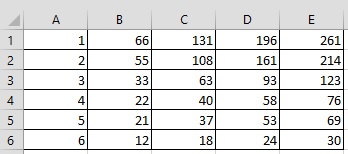
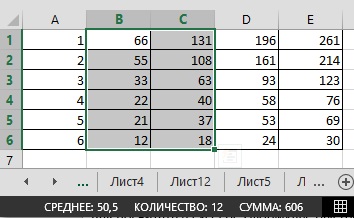
Hogyan számoljuk ki a számát kiosztott vExcel sejteket.
Itt, beállítja az állapotsor mutatja, hogy az átlagos érték a néhány kiválasztott sejtek, és az összeget a kijelölt cellák.
Hogyan számolja meg a sejtek egy Excel képlet az állapot. például a konkrét adatok, lásd a cikk „A” COUNTIF „Excel”.
Szabhatja a status bar a többit. Ehhez kattintson az állapotsoron a számítás eredménye. Mi kattintott a szám 606. Látni fogja a helyi menü beállításához az állapotsorban.
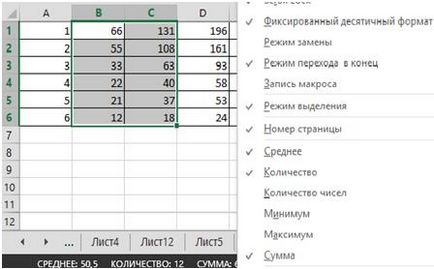
Második kiviteli.
Felhasználási Excel «Paste Special„funkciót. Például, a táblázat segítségével az első kiviteli alakban. Osszuk szám D 10 oszlopon.
Erre az üres sejt, például - H1, H1 meghatározott számú 10. Ismétlődő cellában. Válassza ki a D oszlopban kattintson a választott oszlop, jobb egér és válassza ki a funkciót „Paste Special”. A megjelenő párbeszédpanelen tegye a pipa a „érték” és a „Split”.
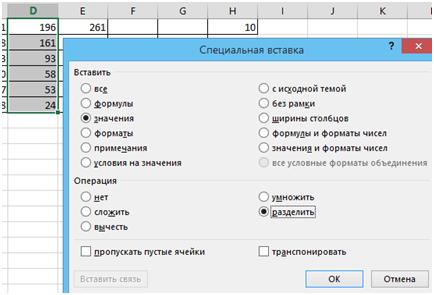
Az Excel, össze lehet hasonlítani a különböző időszakokban a dátumok, hogy ha van egy és ugyanabban az időpontban opredeoennyh időszakokban. Például a menetrend: a szabadság, a szállítás, fizetési számlák, képzési napok, stb meghatározására - van-e egy tányér dátumokat időszakok nem fedik egymást. Meg tudja határozni, hogy hány napig ez a lemez a dátumok és milyen időszakokban. Ezen lásd a cikk „Hogyan kell összehasonlítani dátumait Excel”.